Mac / Macbook / iMac 沒聲音、系統聲音輸出無法運作,或者連接外部裝置時出現問題而導致沒有任何聲音,這些都是在 Mac 常見的問題,當這些沒聲音的問題發生時,先不用急著送修,我們可以自己先手動檢查一些設定。
接下來本文會詳細介紹 8 個方法來解決 Mac 沒聲音等音訊輸出問題,大部分情況都可以使用這些方法解決喔!

本文內容目錄
Mac 重新開機
首先第一個最建議的方法,直接重新啟動 Mac,有時候只要重開機就可以解決像是 Mac 沒聲音等不預期的問題。
- 點選 Mac 選單列上的「蘋果」圖示。
- 點選「重新開機」。
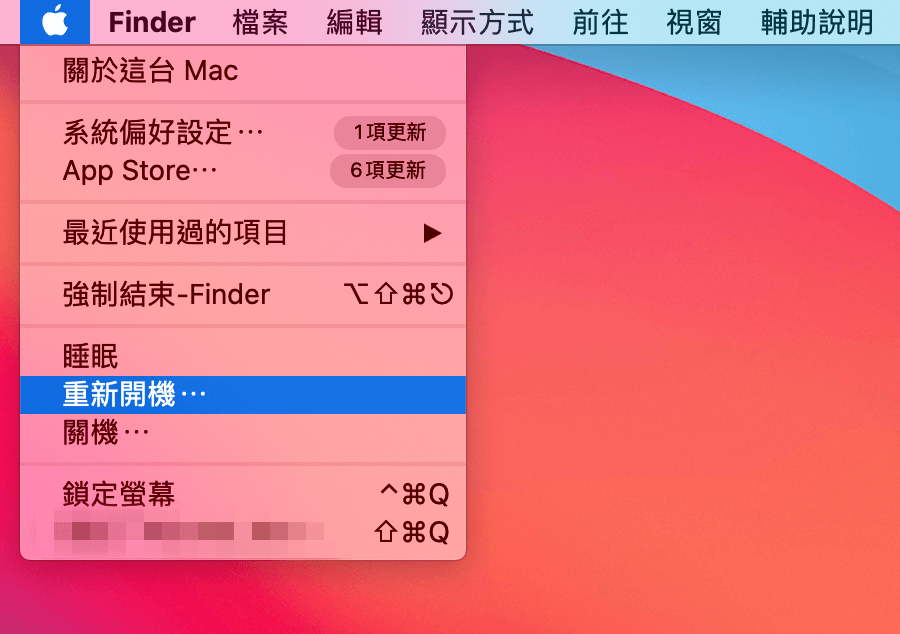
檢查聲音輸出
Mac 沒聲音的問題很常發生在連接藍牙耳機時發生,所以請確認你目前的聲音輸出裝置是否是內建揚聲器。
- 點選 Mac 選單列上的「蘋果」圖示。
- 點選「系統偏好設定」。
- 點選「聲音」。
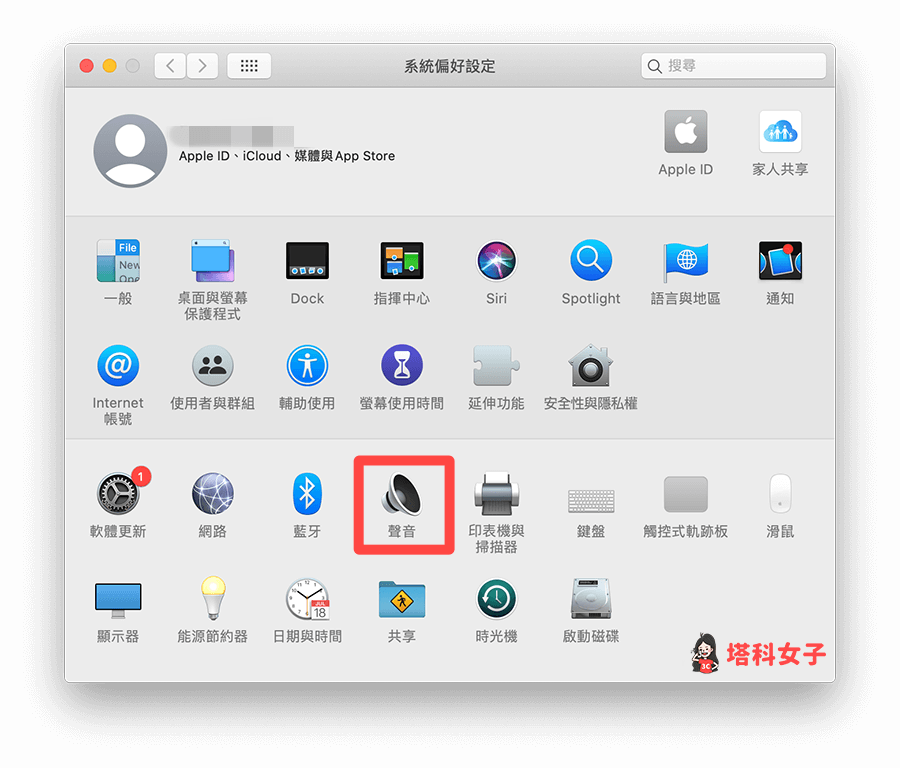
- 切換到「輸出」後,將聲音輸出裝置改為「內建揚升器」。
- 確保下方的「輸出音量」正常。
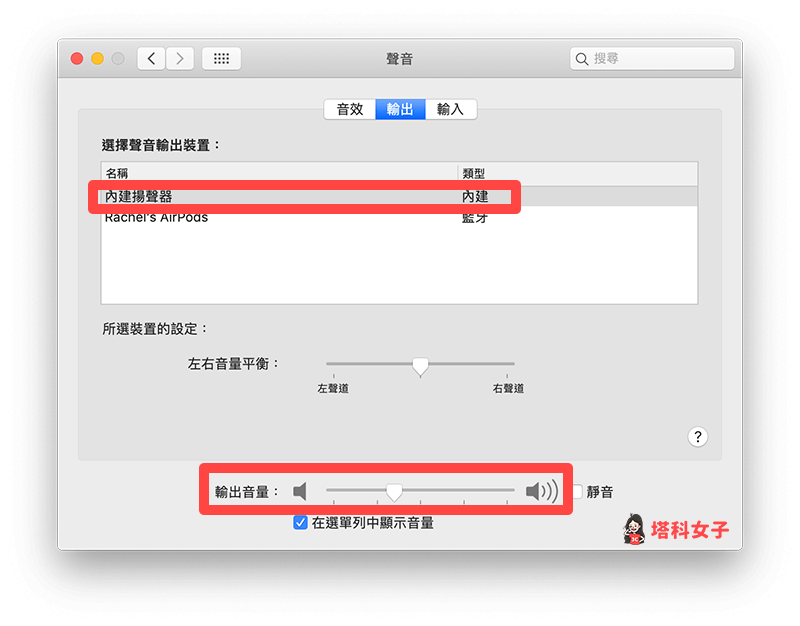
如果你發現改成內建揚聲器時,Mac 就有聲音了,那有可能是因為你的藍牙裝置(如:無線耳機)有問題,可以試著在「系統偏好設定」>「藍牙」裡重新連接看看。
檢查 Mac 是否被靜音
如果你不小心將 Mac 靜音了,那麼當然發生無論怎麼播放音樂都會沒有聲音。你可以在「系統偏好設定」>「聲音」>「輸出」下方,確認取消勾選「靜音」。
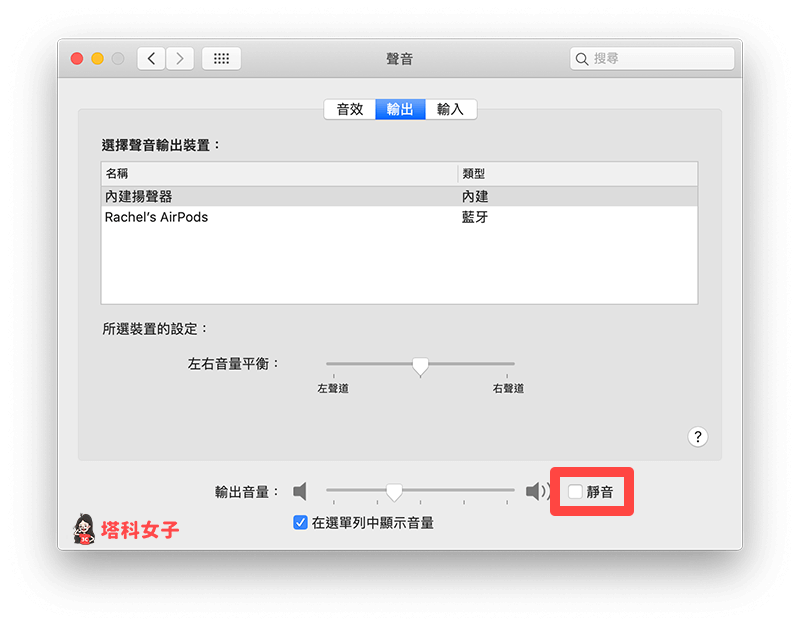
或者,你也可以直接按一下鍵盤上的 F12 鍵來增加音量,這樣也可以取消靜音。
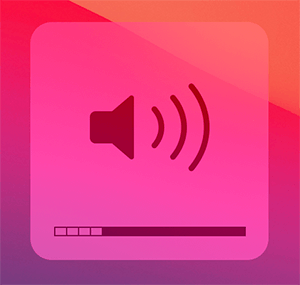
使用 iTunes 或「音樂」應用程式播放音樂
有時候聲音可以在 iTunes 或「音樂」應用程式播放,但在 Safari 或 Chrome 等瀏覽器卻沒有聲音,這可能是因為你不小心將分頁靜音,因此建議你開啟 iTunes 或其他音樂應用程式(如:Apple Music 或 Spotify)來播放音樂看看。
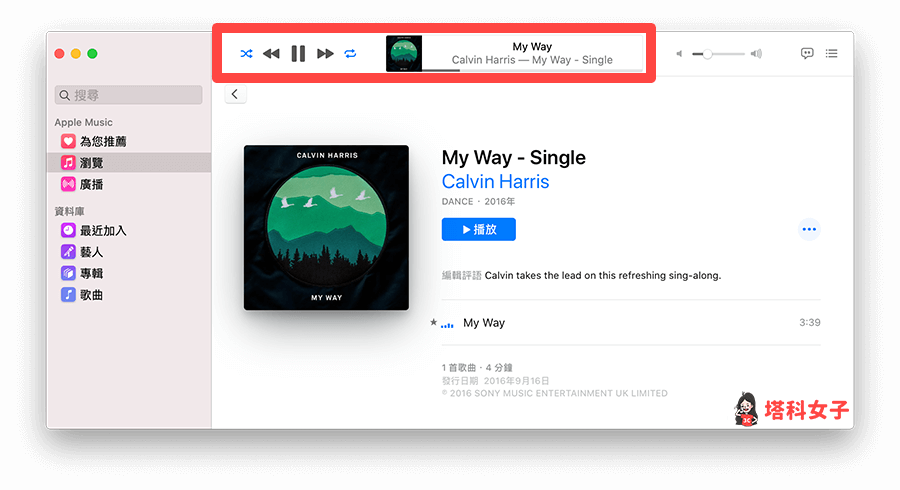
如果確定真的是瀏覽器分頁不小心被靜音,可使用我們這邊教學的方法重新打開音訊。
- 教你在 Chrome、Safari、Edge、Firefox 分頁靜音及取消靜音
中斷 Mac 所有外接接口
如果你的 Mac 有連接任何 USB、Thunderbolt、HDMI、耳機(或麥克風)插孔,建議你先將這些外接裝置都先拔除,然後再試試看播放音樂,因為這些外部裝置有可能正在輸出音訊,而導致 Mac 內建揚聲器沒聲音。
重置 Core Audio
Core Audio 是 iOS 和 Mac 音訊處理的基礎,它是用來提供應用程式處理音訊的軟體框架,我們可以試著將強制結束 Core Audio,目前有兩種方法可以重置,一種是使用活動監視器,另一種是使用終端機,大家可以選擇自己偏好的方法。
使用「活動監視器」
開啟 Mac 內建的「活動監視器」應用程式,然後在右上角的搜尋欄位內輸入「coreaudiod」,等 coreaudiod 出現在程序名稱後,直接點兩下。
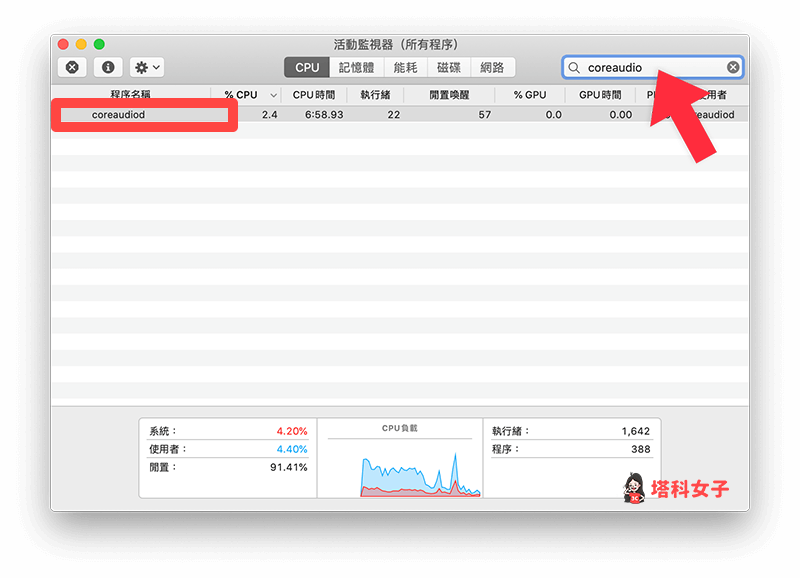
然後在 coreaudiod 視窗上,點選「結束」>「強制結束」即可重置 Core Audio,現在你就可以播放音訊看看。
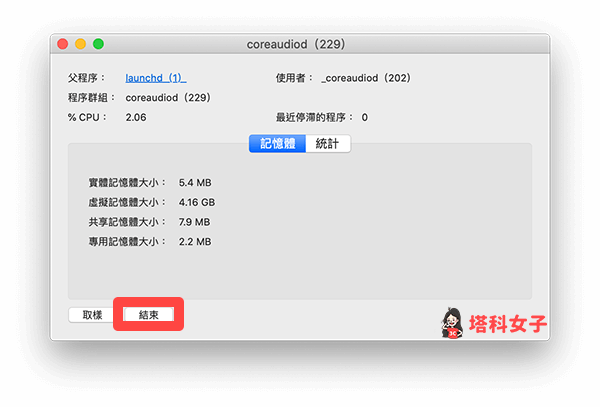
使用「終端機」
或者,你也可以使用終端機來重置 Core Audio。首先請開啟 Mac 內建的「終端機」應用程式,然後輸入以下這串指令並按一下 Enter 鍵:
sudo killall coreaudiod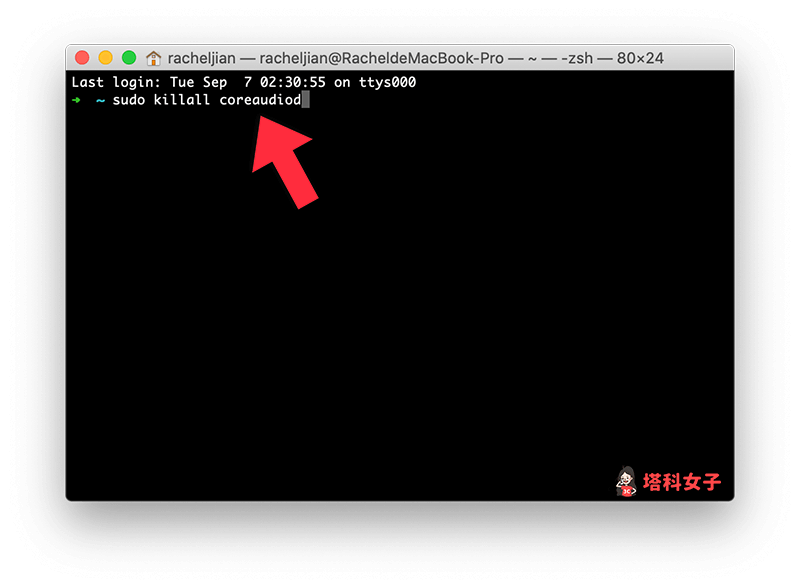
接著,輸入你的 Mac 密碼,在輸入密碼時你不會看到任何字符,這是正常的,輸入完密碼後直接按一下 Enter 鍵,現在請播放音樂試試看。
將 Mac 更新至最新版本
如果你的 Mac 版本太舊,可能會導致各種不預期的問題,所以如果你的 Mac 儲存空間還夠,可以考慮將 Mac 更新至最新版。
- 點選 Mac 選單列上的「蘋果」圖示。
- 點選「關於這台 Mac」。
- 點選「軟體更新」。
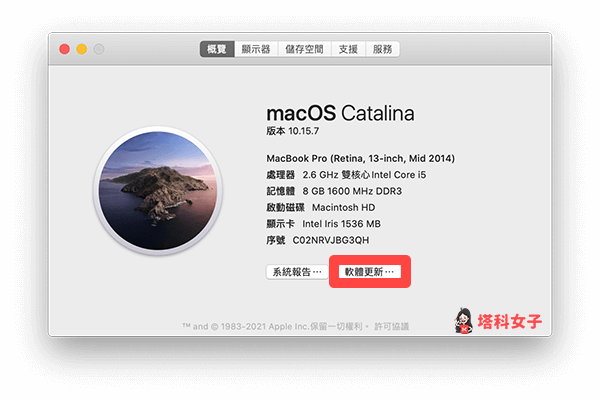
聯絡 Apple 支援
如果以上這些方法你都試過,但無論如何 Mac 就是沒聲音,那麼你的 Mac 有可能出現了硬體方面的問題,此時你可以考慮把 Mac 送修到蘋果原廠,建議你先線上諮詢。
- 點我開啟「Apple 支援」頁面
總結
以上是為大家教學與介紹的 8 種解決 Mac 沒聲音的方法,無論是內建揚聲器沒聲音或音訊輸出沒聲音都可以試試看。
編輯精選文章
- Chrome 分頁如何休眠?教你 2 招將分頁凍結
- Mac 儲存空間不足?容量不夠?教你 8 招釋放容量
- Cloud Battery App 追蹤所有 Apple 裝置與配件的目前剩餘電量
Ten articles before and after
Mac 繁轉簡、簡轉繁怎麼用?內建功能一鍵轉換繁體與簡體中文 – telegram 網頁版
iPhone 鎖定畫面的相機功能怎麼關閉?教你限制相機取用 – telegram 網頁版
FlowCode 可製作 IG、FB、YouTube 等 QR Code,還可設計顏色及圖案 – telegram 網頁版
15 款 IG 恐怖濾鏡推薦,恐怖角色、殭屍、流鼻血特效整理 – telegram 網頁版
HitPaw Video Converter免費影片下載器/轉檔器,支援 Windows / Mac – telegram 網頁版
iOS 14.3 正式版釋出!這篇帶你看 iOS 14.3 新功能與修正內容 – telegram 網頁版
iPhone 影片如何轉為縮時影片、慢動作?教你用 iOS 捷徑輕鬆達成 – telegram 網頁版
使用 iPhone 一鍵導航回家,不用再輸入地址 (iOS 捷徑) – telegram 網頁版
